
Talaan ng mga Nilalaman:
- May -akda John Day [email protected].
- Public 2024-01-30 13:13.
- Huling binago 2025-01-23 15:13.

Ibuhos ang projet je voulais une console retro gaming.
Ang aking baser sur un projet na umiiral na sur sudomod - DS Lite Pi Zero
j'avais beaucoup de temps a tuer donc voila …………………………..
///////////////////////////////////////////////////////////////////////////////////////////////////////////////////////////////////////////////////////////////////////////////
Para sa aking proyekto nais ko ng isang retro gaming console. Batay ako sa isang mayroon nang proyekto sa sudomod - DS Lite Pi Zero
Mayroon akong maraming oras upang pumatay kaya narito …………………………..
Hakbang 1: Pag-disassemble at Pagputol


Démontage et découpage:
démontage de la console et découpage des bouts de plastique a l'intérieur de la coque inférieur
agrandir le trou pour la fiche audio jack.
laissez juste les trous pour refermer la console.
///////////////////////////////////////////////////////////////////////////////////////////////////////////////////////////////////////////////////////////////////////////////
Pagkalas ng console at pagputol ng mga tip sa plastik sa loob ng ibabang shell.
palakihin ang butas para sa audio plug jack
Hakbang 2: Pasadyang PCB


Pasadyang PCB:
après un long long moment de mesure, calcul, et …… (45min) HHHHHHHHHih
j'ai trouver la taille idéal du PCB. "" "reste encore à modifier" "quelque changement mineur sur le produit final.
RESTE ENCOR A FAIRE LE PCB ………….. Réellement…
celui-ci m'a pris 3 jours surtout que j'ai découvert le logiciel en même temps que j'ai réalisé le projet.
Pinili ng avant toute ang ne spiscialiste mais je sais à peut prêt ce que je fait. à grand prêt même.
j'ai utiliser le logiciel easyeda pour ce projet
kumander 10 PCB 100x100 mm, ibuhos ang 2 $ ou 1.76 Euro kasama ang frais de livraison. Ibuhos moi c'était 8 euro
j'ai donc fait un schéma afin d’intégrer des modules tout prêt sur le PCB.
ibuhos moi c’était le moyen le plus simpleng sans me trouver a acheter des composants et les souder un a un.
DU PRÊT A SOUDER en quelque sorte.
///////////////////////////////////////////////////////////////////////////////////////////////////////////////////////////////////////////////////////////////////////////////
Matapos ang mahabang mahabang oras ng pagsukat, pagkalkula, at …… (45min) HHHHHHHHHHH
Nahanap ko ang perpektong sukat ng PCB. "kailangan pang baguhin" "kaunting pagbabago sa huling produkto"
KUMUHA PA NG PCB ………….. Talagang…
dadalhin ako ng isang ito tungkol sa 3 araw lalo na natuklasan ko ang software sa parehong oras na ginawa ko ang proyekto.
Una sa lahat hindi ako dalubhasa ngunit alam ko kung paano gawin ang ginagawa ko.
Gumagamit ako ng easyeda software para sa proyektong ito: mag-order ng 10 PCB 100x100 mm, para sa 2 $ o 1.76 Euro kasama ang mga singil sa paghahatid.
Para sa akin ito ay 8 euro.
Kaya gumawa ako ng isang diagram upang isama ang mga nakahandang modyul sa PCB.
para sa akin ito ang pinakasimpleng paraan nang hindi naghanap at bumili ng mga sangkap at hinihinang ang mga ito isa-isa.
LOAN WELDING kahit papaano.
Hakbang 3: PCB at Mga Modyul



ANO PA
KAPANGYARIHAN:
Sur le PCB souder deux fil 5V et GND à la Raspberry Pi Zero "cest pour alimenter le JST du LCD et le PAM8403"
J'ai mis différentes possibilités pour alimenter le PCB en 5V
utiliser TP4056 + MT3608 et régler 5V para sa pag-uuri
OU
utiliser TP4056 + step-up boost 5V à la place de MT3608
OU
utiliser un module powerbank sur les soudures SMD "voir image" at supprimer TP4056 et MT3608
OU
gamitin ang module comme MH-CD42 "le SMD sur imahe" son fait sur mesure.
AUDIO & FILTER:
souder les composants un a un, tout est indiquer sur le PCB.
capacitor + resistor + condensateur
souder le potentiometre audio pour le volume et audio jack.
placer le module PAM8403 c'est un amplifiur audio 3W Speaker
Si vous voulez un sortie audio "CA MARCHE SANS AUSSI" Avec écouteur seulement.
Sur le PCB souder deux fil sur GPIO 13 et GPIO 18 à la Raspberry Pi "pour la sortie et le filtre audio"
Joystick:
Programmer l'arduino avant de la placer sur le PCB avec Arduino Logiciel et le fepage.ino suivant: GamePi_Zero_DS
Placer et souder l'Arduino Pro micro.
suivez l'image "DSlitemodder" pour pourder des fil sur la carte mère de la Nintendo DS and reliefz les a la PCB suivant l'ordre.
les PIN utiliser sur l'arduino:
- A_pin = 3
- B_pin = 15
- X_pin = 0
- Y_pin = 2
- UP_pin = 8
- Down_pin = 4
- LEFT_pin = 7
- RIGHT_pin = 6
- START_pin = 16
- SELECT_pin = 14
- R1_pin = 1
- L1_pin = 9
si vous ne voulez pas d'arduino pro micro. souder les fil directement sur le GPIO de la Raspberry Pi
///////////////////////////////////////////////////////////////////////////////////////////////////////////////////////////////////////////////////////////////////////////////
ANO PA
KAPANGYARIHAN:
Sa solder ng PCB dalawang kawad na 5V at GND sa Raspberry Pi Zero "ito ay upang mapatakbo ang LCD JST at ang PAM8403"
Naglagay ako ng iba't ibang mga posibilidad upang mapakain ang PCB sa 5V
gamitin ang TP4056 + MT3608 at itakda ang 5V output
O kaya
gumamit ng TP4056 + step-up boost 5V sa halip na MT3608
O kaya
gumamit ng isang module ng powerbank sa SMD welds na "tingnan ang imahe" at tanggalin ang TP4056 at MT3608
O kaya
gumagamit ng module bilang MH-CD42 "ang SMD sa imahe" na ginawa upang sukatin.
AUDIO & FILTER:
isa-isang hinang ang mga sangkap, ang lahat ay ipinahiwatig sa PCB. capacitor + resistor + capacitor
maghinang ang dami ng potensyomiter at audio jack.
ilagay ang module na PAM8403 ito ay isang 3W Speaker audio amplifier Kung nais mo ng isang audio output speaker.
kung hindi gumana ang system nang wala ito
Sa PCB, maghinang ng dalawang kawad sa GPIO 13 at GPIO 18 sa Raspberry Pi "para sa output audio filter"
joystick:
I-program ang arduino bago ilagay ito sa PCB gamit ang Arduino Software at ang sumusunod na.ino file: GamePi_Zero _DS
Ilagay at solder ang Arduino Pro micro.
sundin ang imahe na "DSlitemodder" upang maghinang wires sa motherboard ng Nintendo DS at ikonekta ang mga ito sa PCB kasunod ng pagkakasunud-sunod.
ang pin na ginamit sa arduino:
- A_pin = 3
- B_pin = 15
- X_pin = 0
- Y_pin = 2
- UP_pin = 8
- Down_pin = 4
- LEFT_pin = 7
- RIGHT_pin = 6
- START_pin = 16
- SELECT_pin = 14
- R1_pin = 1
- L1_pin = 9
kung hindi mo nais ang arduino micro pro. alisin ito at solder ang wire nang direkta sa GPIO ng Raspberry Pi.
Hakbang 4: LCD
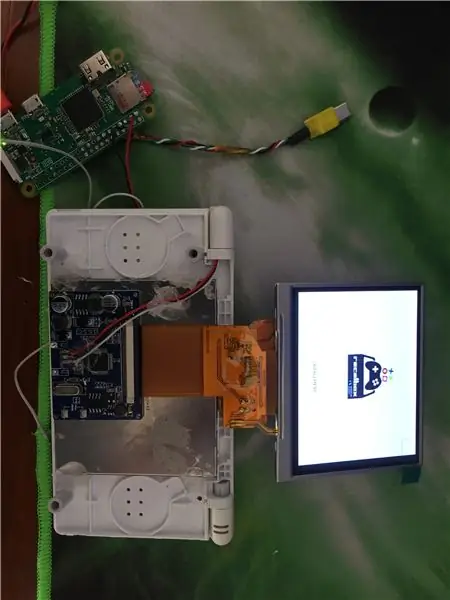


découper quelque partie de plastique pour placer le LCD 3.5 pulgada
souder les fil comme il ce doit sur le PCB et la Raspberry Pi tv Out
avec l’épaisseur du module vidéo le cache ne ce fermera pas mais ……….. grabe aurais surement des idées pour le fermer. moi je pense au silicone ou a la pâte a modeler.
replacer les haut parleur de la ds et souder des fil long directement sur le PCB
///////////////////////////////////////////////////////////////////////////////////////////////////////////////////////////////////////////////////////////////////////////////
Gupitin ang ilang bahagi ng plastik upang mailagay ang LCD 3.5 pulgada
hinangin ang kawad tulad ng dapat sa PCB at sa Raspberry Pi tv Out.
sa kapal ng module ng video ang cache ay hindi isasara ngunit ……….. marahil ay mayroon kang mga ideya upang isara ito. Sa tingin ko ng silicone o pagmomodelong luwad.
palitan ang speaker ng ds at solder long wire nang direkta sa PCB
Hakbang 5: Tapusin
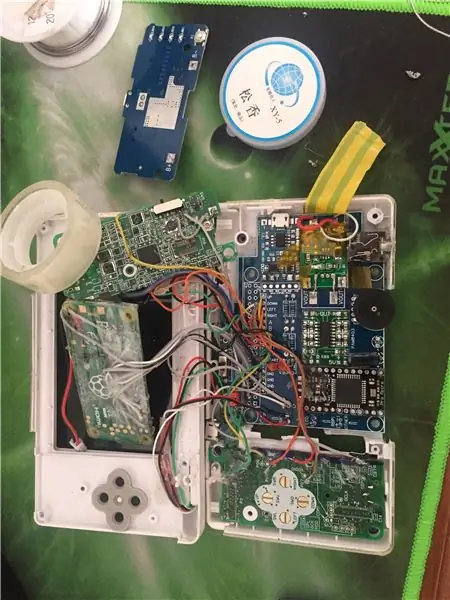
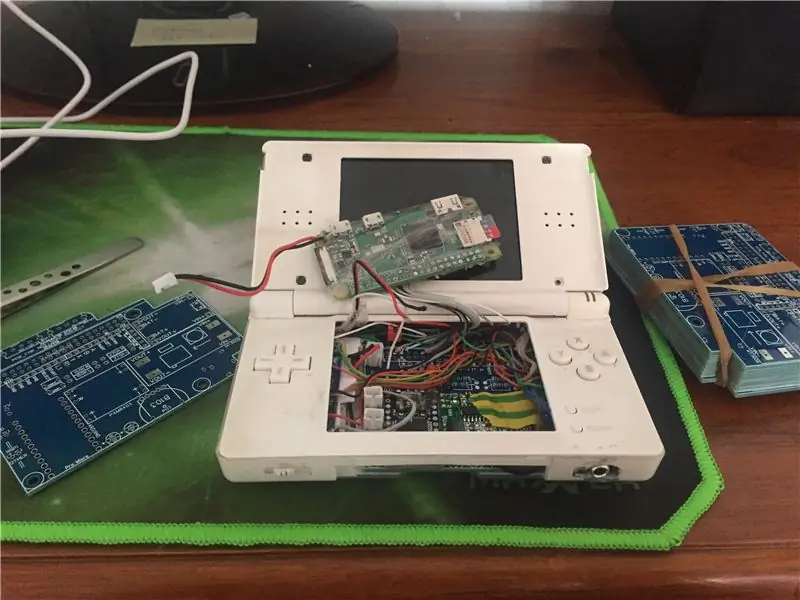

D la dernière minuto, ilalagay ang module ng Powerbank par sa awtomatikong paglalagay ng referral de niveau de batterie. Hindi ito dapat ibigay sa iyong bouton: appuyez une fois pour l'allumer et deux fois pour l'éteindre.
refermez soigneusement la console. avec le PCB all in one sa ce ferme comme a l'original sans effort.
///////////////////////////////////////////////////////////////////////////////////////////////////////////////////////////////////////////////////////////////////////////////
Sa huling minuto binago ko ang module ng powerbank na may isa pa na may tagapagpahiwatig na antas ng baterya. Inilagay ko ito sa harap upang magamit ang pindutan: pindutin nang isang beses upang mag-on at dalawang beses upang patayin.
isara nang mabuti ang console. Sa PCB lahat ng isa ito ay tulad ng orihinal na walang pagsisikap.
Inirerekumendang:
Ipakita ang Wooden LED Gaming Display Pinapagana ng Raspberry Pi Zero: 11 Mga Hakbang (na may Mga Larawan)

Ipakita ang Wooden LED Gaming Display Pinapagana ng Raspberry Pi Zero: Napagtanto ng proyektong ito ang isang 20x10 pixel na WS2812 batay sa LED display na may sukat na 78x35 cm na maaaring mai-install sa sala upang maglaro ng mga retro game. Ang unang bersyon ng matrix na ito ay itinayo noong 2016 at itinayong muli ng maraming iba pang mga tao. Ang expe na ito
ZERO DELAY USB JOYSTICK - AUTO ANALOGUE MODIFICATION: 5 Hakbang

ZERO DELAY USB JOYSTICK - AUTO ANALOGUE MODIFICATION: Ito ay isang karagdagang proyekto sa Zero Delay USB Encoder True Analog Joystick Modification. Kailangan mong matagumpay na nabago, nasubukan at na-calibrate ang Encoder sa nakaraang proyekto bago idagdag ang aparatong ito. Kapag nakumpleto at gumagana ito
YouTube Subscriber Counter Gumagamit ng isang E-Paper Display at Raspberry Pi Zero W: 5 Hakbang (na may Mga Larawan)

YouTube Subscriber Counter Gamit ang isang E-Paper Display at Raspberry Pi Zero W: Sa Instructable na ito, ipapakita ko sa iyo kung paano bumuo ng iyong sariling Youtube Subscriber Counter gamit ang isang e-paper display, at isang Raspberry Pi Zero W upang magtanong sa YouTube API at i-update ang display. Ang mga pagpapakita ng e-papel ay mahusay para sa ganitong uri ng proyekto sa kanilang
Waveshare Game-HAT MOD Raspberry PI Zero / Zero W [EN / ES]: 4 na Hakbang
![Waveshare Game-HAT MOD Raspberry PI Zero / Zero W [EN / ES]: 4 na Hakbang Waveshare Game-HAT MOD Raspberry PI Zero / Zero W [EN / ES]: 4 na Hakbang](https://i.howwhatproduce.com/images/009/image-26576-j.webp)
Waveshare Game-HAT MOD Raspberry PI Zero / Zero W [EN / ES]: ENGLISH / INGLÉS: Tulad ng alam mo, ang pagtitipon ng Waveshare Game-HAT ay medyo simple kung ito ay isa sa mga modelo na ganap na katugma sa disenyo, maging ito ang Raspberry Pi 2/3 / 3A + / 3B / 3B + /, personal kong ginusto na ang game console ay maaaring
Paano Maglaro ng Mga Laro sa NDS sa Iyong PC Gamit ang DeSmuME: 4 Hakbang

Paano Maglaro ng Mga Laro sa NDS sa Iyong PC Gamit ang DeSmuME: Howdy! Narito ako upang turuan ang mga tao kung paano gamitin ang mga programa (pangunahin ang mga emulator) sa kanilang mga computer. Ngayon ay ipapakita ko sa iyo kung paano gumamit ng isang emulator ng NDS na pinangalanang DeSmuME. Huwag tanungin kung bakit pinangalanan iyon, hindi ko alam. Google ito kung interesado ka! Magsimula na tayo
